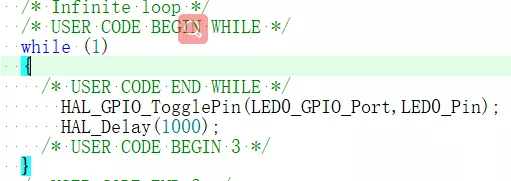以下文章来源于:公_众_号开源电子网 读取更多技术文章,请扫码关注 
STM32CubeMX是意法半导体推出的图形化配置工具,通过傻瓜化的操作便能实现相关配置,最终能够生成C语言代码,支持多种工具链,比如MDK、IAR For ARM、TrueStudio等。尤其值得一提的是,TrueStudio已经被ST收购,提供完全免费的版本,并且,通过插件式安装,可以将STM32CubeMX集成在一个IDE,使用十分方便。 

大家自行再百度搜索安装流程,这里我们不做讲解。 
使用STM32CubeMX自动构建的工程点亮正点原子精英开发板上的LED0,500ms闪烁一次。 精英开发板LED原理图 
让MCU输出低电平导致LED0亮,输出高电平会导致LED灭。
如何构建一个工程:1,准备工作 STM32CubeMX图形开发工具 正点原子精英开发板STM32F103ZET6 MDK编译器 DAP仿真器 2,打开STM32CubeMX图形化开发工具 
3,选择FileNew Project(或者快捷键Ctrl + N)新建一个工程 
4,选择芯片搜索STM32F103ZE 
5,选择芯片类型,双击即可 
6,由于正点原子精英开发板外接HSE(8M提供系统时钟)以及LSE(32.768K一般用作于RTC) 
7,设置RCC配置HSE和LSE

8,设置时钟树 默认设置 
修改后 
9,设置引脚,由于正点原子的led0的引脚为PB5,请在右下角输入PB5查找引脚。 
10,左键点击PB5设置为GPIO_Output 
11,右键点击PB5设置Label为LED0 
12,找到左边菜单栏GPIO,点击PB5 
13,设置引脚的电气属性,我们到底怎么设置呢,首先我们需要了解MCU与LED链接图: 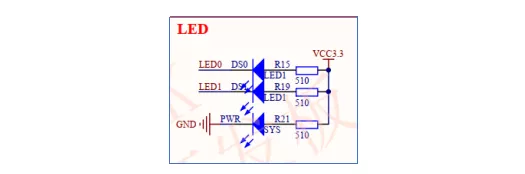
必备知识点:初始状态让LED0不亮,所以我们设置PB5的引脚为上拉模式,如果我们设置下拉模式,会导致LED0亮。 
14,点击Project Manager 
15,点击Code Generator
上面的设置必须勾上!!! 16,构建工程,点击自动构建工程
17,使用MKD打开工程,在main.c中编写以下代码即可